Il peut y avoir des problèmes sur votre iPhone après la mise à jour iOS 18/17/16. Si l'iPhone ne reçoit pas d'appels entrants, vous pouvez lire ce texte pour trouver les solutions.

Impossible de recevoir appel iPhone
Je peux appeler mais pas recevoir d'appel iPhone après avoir installé la version beta iOS 18. Comment puis-je résoudre ce problème ?
- Question d'un utilisateur d'iPhone
iOS 18 a été dévoilé. Il y aura d'énormes changements dans le nouveau système. Avant sa sortie officielle, chaque utilisateur d'iPhone peut télécharger la version beta iOS 18 pour découvrir les nouvelles fonctionnalités.
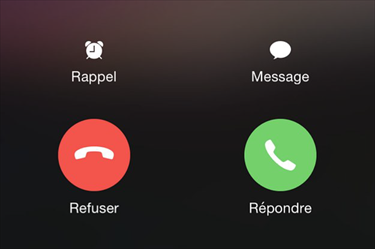
Cependant, de nombreux bugs ont été signalés par les utilisateurs. Parfois, vous constaterez que les appels ne passent pas sur l'iPhone. Cela peut être un problème grave car vous pourriez manquer des appels importants. Lisez simplement ce passage pour connaître la cause de ce problème et obtenir les solutions.
Les causes des problèmes d'appel sur l'iPhone sont souvent liées au signal, aux réglages réseau et à la carte SIM. Après avoir mis à jour l'iPhone vers iOS 18, certains des réglages personnalisés de votre iPhone peuvent avoir été modifiés de sorte que les fonctionnalités de l'iPhone concernées ne puissent pas être utilisées.
Le téléphone peut être en mode Avion, Ne pas déranger, ou la redirection d'appel peut être activée. Vous devez vérifier les Réglages ou éviter de passer ou de répondre aux appels dans des endroits comme les ascenseurs et les escaliers pour vous assurer que l'iPhone peut recevoir des signaux.
De plus, des problèmes de carte SIM se produisent fréquemment sur un iPhone verrouillé. Si vous êtes incapable de recevoir des appels d'une personne spécifique, cela peut être parce que vous avez accidentellement bloqué leur numéro.
Maintenant que les causes possibles du problème d'appel sur l'iPhone ont été expliquées, vous pouvez suivre les 8 solutions pour le résoudre.
Si le mode Avion est activé, vous ne pourrez pas utiliser les services cellulaires, Wi-Fi, ni passer ou recevoir des appels. Faites glisser votre doigt vers le bas de l'écran à partir du coin supérieur droit et désactivez le mode Avion.
Si le mode Avion n'est pas désactivé, vous pouvez simplement l'activer pendant quelques secondes, puis le désactiver pour redémarrer le service réseau.
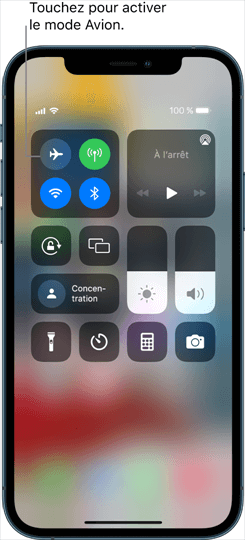
Le mode Ne pas déranger permet de mettre en silence les appels, les alertes et les notifications pour ne pas être dérangé. Vérifiez s'il y a une icône de croissant de lune en haut de l'écran de l'iPhone.
Pour désactiver Ne pas déranger, allez dans les Réglages de l'iPhone > sélectionnez Ne pas déranger, puis désactivez-le. Vous pouvez également le trouver dans le centre de contrôle de la solution 1.
Vous pouvez utiliser des outils de réparation iOS plus professionnels pour résoudre le problème. En tant qu'outil de Réparation de système iOS professionnel, FoneTool peut vous aider à résoudre les appels entrants bloqués iPhone, le blocage de l'écran de l'iPhone, l'écran noir, le blocage sur le logo Apple et certaines erreurs iOS complexes qui empêchent votre appareil iOS de fonctionner correctement.
Téléchargez gratuitement FoneTool sur votre ordinateur et suivez le guide pour réparer iPhone ne reçoit pas appels entrants.
Étape 1. Connectez votre iPhone à l'ordinateur > Lancez FoneTool sur le PC > Accédez à la Boîte à outils > Sélectionnez la fonction de Réparation de système iOS.
Étape 2. Cliquez sur l'option Réparation de système iOS sur la page > Sélectionnez le Mode standard pour réparer cet iPhone > Appuyez ensuite sur Commencer pour continuer.
Étape 3. FoneTool téléchargera le fichier du firmware précédent sur l'iPhone > Une fois terminé, appuyez sur Démarrer la réparation pour corriger l'erreur.
Si vous constatez que l'iPhone ne reçoit pas les appels de certains numéros sur votre iPhone, vérifiez s'ils ont été accidentellement bloqués.
Allez dans les Réglages de l'iPhone > Téléphone > Contacts bloqués pour les supprimer de la liste noire.
En activant le silence pour les appelants inconnus, vous ne recevrez pas les appels des inconnus, mais si les numéros apparaissent dans les messages texte ou les e-mails, vous pourrez toujours répondre à leurs appels.
Si les appels sont silencieux, vérifiez s'ils apparaissent dans votre messagerie vocale ou dans la liste des appels récents. Pour le désactiver, allez dans les Réglages de l'iPhone > Téléphone > Appels d'inconnus silencieux.
Les Réglages réseau peuvent être modifiés après la mise à jour vers iOS 18, mais vous pouvez facilement les réparer en réinitialisant les r
églages réseau. Assurez-vous de noter les configurations importantes comme les mots de passe Wi-Fi pour vous assurer de pouvoir utiliser les réseaux comme d'habitude.
Allez dans les Réglages de l'iPhone > Général > Réinitialiser > Réinitialiser les réglages réseau.
iOS 18 est le dernier iOS, il se peut donc que votre service réseau ne prenne pas en charge les appels entrants ou sortants dans le nouveau système. Vous devez mettre à jour vos Réglages d'opérateur pour améliorer la connectivité et les performances du réseau cellulaire. Cela peut également résoudre les problèmes d'incompatibilité.
Assurez-vous que l'iPhone est connecté à un bon réseau, allez dans les Réglages de l'iPhone > À propos et attendez quelques secondes. S'il y a une fenêtre pop-up vous demandant de mettre à jour les réglages de l'opérateur, appuyez sur Mettre à jour. Sinon, vous devez vérifier la solution suivante.
La meilleure façon de résoudre le problème est de contacter votre opérateur. Indiquez-leur votre numéro de téléphone et les informations sur votre iPhone. Ils ont certainement déjà été confrontés à de tels cas. Demandez-leur s'il y a quelque chose de mal avec vos numéros de téléphone ou si l'iPhone doit être déverrouillé.
La mise à jour vers iOS 18 expose votre iPhone à toutes sortes de risques. Outre le problème impossible de recevoir l'appel iPhone après la mise à jour, cela peut également entraîner une perte de données inattendue ou provoquer des dysfonctionnements de certaines applications. Pour protéger vos données de toute perte, il est nécessaire de sauvegarder votre iPhone avec le logiciel de sauvegarde professionnel FoneTool.
Il vous suffit de le télécharger > Connectez votre iPhone à l'ordinateur avec un câble USB > Allez dans Sauvegarde de l'iPhone > Choisissez Sauvegarde complète pour sauvegarder votre iPhone 16/15 ou d'autres appareils iOS, puis toutes les données de votre iPhone seront protégées. Ou choisissez Sauvegarde sélective pour sauvegarder les photos, vidéos, musique, contacts et messages selon vos préférences.
Une fois la sauvegarde terminée, vous pouvez accéder à la page Mes sauvegardes pour afficher, supprimer ou restaurer vos sauvegardes sur n'importe quel appareil iOS, même s'il n'utilise pas le même identifiant Apple que l'appareil source.
Si vous souhaitez sauvegarder WhatsApp sur Nas/PC, FoneTool peut également vous aider. Allez simplement dans Gestionnaire de WhatsApp et choisissez Sauvegarder WhatsApp, puis vous pourrez terminer le processus à une vitesse super rapide.
Si vous constatez que l'iPhone ne reçoit pas les appels entrants après la mise à jour vers iOS, vous pouvez utiliser les 8 solutions de ce guide pour résoudre le problème. Pour protéger les données de votre iPhone, vous devez utiliser FoneTool pour sauvegarder tout ou une partie des données de votre iPhone.
Ce guide est-il utile ? Vous pouvez le partager pour aider davantage de personnes.